系统下载推荐
当前位置:主页 > 系统教程 > 雨林木风细说win10系统管理员身份运行设置的问题

在win10系统中增加了"以管理员身份运行"这个功能。原因是:为了系统安全,很多程序不让以administrator账户运行的,但这个又导致很多程序因为无法获得相关权限而无法运行,于是就出现了所谓的“兼容性问题”,一般右键以管理员身份运行后,本来不能运行的程序就能运行了。
在 windows 7 中,若要以管理员身份运行程序,通常会使用以下两种方法:
在程序或其快捷方式上右键鼠标,选择“以管理员身份运行”。
使用快捷键“Ctrl”+“shift”+ 鼠标左键打开程序,程序也会以管理员身份运行。
那有没有什么办法,可以直接设置程序每次打开时都以管理员身份运行呢?这就是我们下面要介绍的内容了,一起来看看吧。
方法一:以管理员账户登录
在桌面的“计算机”鼠标右键“管理”
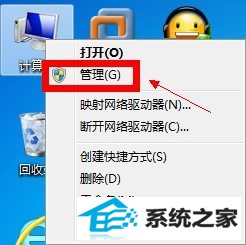
在左侧的控制台树依次展开到“计算机管理(本地)——系统工具——本地用户和组——用户”
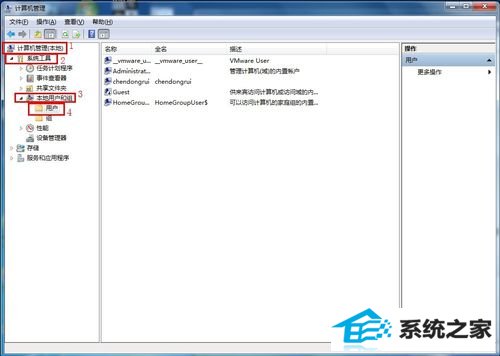
双击右边窗口中的名称为“Administrator”的账户
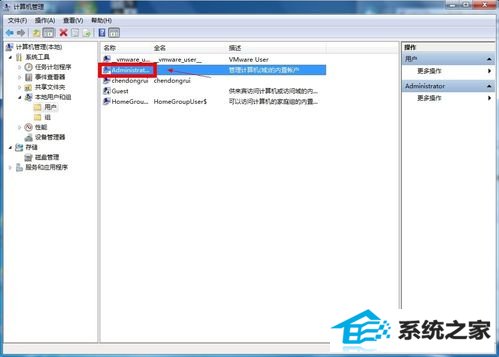
这时打开了“Administrator 属性”的界面,在“常规”选项下将“账户已禁用”的勾去掉,这样就开启了Administrator(管理员)账户
注:以后打开任何程序都会默认以管理员的身份运行
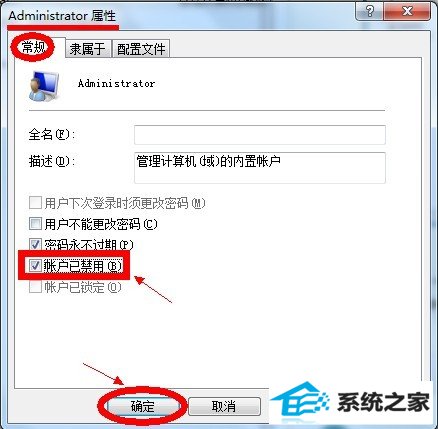
方法二:设置程序
随便在任意一个程序上鼠标右键“属性”
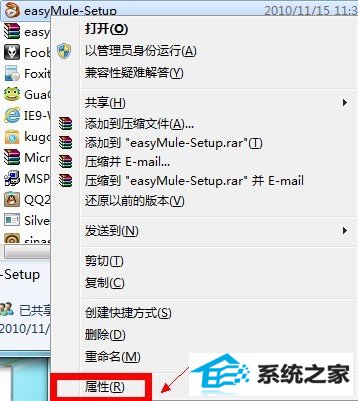
系统下载推荐
系统教程推荐